Πώς να χρησιμοποιήσετε το Data Tenorshare Wipe
Το Tenorshare Data Wipe είναι ένα κομμάτι αξιόπιστων δεδομένωννα διαγράψετε τα διαμερίσματα, τους φακέλους και τα συγκεκριμένα αρχεία μόνιμα από τη μονάδα σκληρού δίσκου καθώς και από άλλες συσκευές αποθήκευσης. Το λογισμικό παρέχει 3 λειτουργίες εξάλειψης δεδομένων: σκουπίστε το διαμέρισμα, σκουπίστε συγκεκριμένους φακέλους και σκουπίστε τα αρχεία.
Εδώ είναι το σεμινάριο σχετικά με τον τρόπο χρήσης του Data Wipe Data Wipe βήμα προς βήμα. Για να σκουπίσετε δεδομένα από φορητές συσκευές, συνδέστε το με τον υπολογιστή σας εκ των προτέρων.
Επιλογή 1. Σκουπίστε το διαμέρισμα
Η λειτουργία "Wipe Partition" θα σας βοηθήσει να εξαλείψετε όλα τα ευαίσθητα δεδομένα που περιλαμβάνονται σε ένα διαμέρισμα.
Πώς να σκουπίσετε δεδομένα σε ένα συγκεκριμένο διαμέρισμα;
Βήμα 1: Επιλέξτε τη λειτουργία "Wipe Partition" στη βασική διεπαφή.

Βήμα 2: Περιλαμβάνει όλα τα διαθέσιμα διαμερίσματα. Επισημάνετε το διαμέρισμα που θέλετε να διαγράψετε όλα τα δεδομένα σε αυτό και στη συνέχεια κάντε κλικ στο κουμπί "Επόμενο".

Βήμα 3: Κάντε κλικ στο κουμπί "Ναι" στο παράθυρο προειδοποίησης για να επιβεβαιώσετε τη λειτουργία. Κατά τη διάρκεια της διαδικασίας σκουπίσματος, μπορείτε να κάνετε κλικ στο κουμπί "Διακοπή" για να καταλήξετε στη δράση διαγραφής. Εάν θέλετε να συνεχίσετε τη διαγραφή, κάντε κλικ στο κουμπί "Έναρξη" για να συνεχίσετε.

Βήμα 4: Κάντε κλικ στο κουμπί "Αποθήκευση ως" για να διατηρήσετε το σκούπισμα της εγγραφής όπως θέλετε. Αν δεν είστε διατεθειμένοι να αποθηκεύσετε την εγγραφή, κάντε κλικ στο "Κλείσιμο" για να ολοκληρώσετε την κατάργηση του διαμερίσματος.

Επιλογή 2. Σκουπίστε συγκεκριμένους φακέλους
Η λειτουργία "Wipe Special Folders" σβήνει τα δεδομένα σε μεμονωμένους φακέλους.
Πώς να διαγράψετε δεδομένα σε έναν μεμονωμένο φάκελο;
Βήμα 1: Επιλέξτε τη λειτουργία "Σκουπίστε συγκεκριμένους φακέλους".

Βήμα 2: Στην επόμενη διεπαφή, κάντε κλικ στην επιλογή "Προσθήκη" για να επιλέξετε φακέλους στον σκληρό δίσκο ή σε άλλες συσκευές αποθήκευσης που θέλετε να διαγράψετε. Αν αλλάξατε γνώμη και δεν θέλετε να σκουπίσετε ένα φάκελο, ελέγξτε το και κάντε κλικ στην επιλογή "Κατάργηση". Κάντε κλικ στο κουμπί "Επόμενο".


Βήμα 3: Στο παράθυρο προειδοποίησης προειδοποίησης, κάντε κλικ στο "Ναι" για να συνεχίσετε με τη διαγραφή.

Βήμα 4: Κάντε κλικ στο κουμπί "Αποθήκευση ως" για να διατηρήσετε το σκούπισμα της εγγραφής όπως θέλετε. Αν δεν είστε διατεθειμένοι να αποθηκεύσετε την εγγραφή, κάντε κλικ στο "Κλείσιμο" για να τελειώσετε το σβήσιμο του φακέλου.

Επιλογή 3. Σκουπίστε τα αρχεία
Η λειτουργία "Wipe Files" σάς βοηθά να διαγράψετε μεμονωμένα ιδιωτικά αρχεία στον σκληρό σας δίσκο και σε άλλα αφαιρούμενα μέσα.
Πώς να διαγράψετε συγκεκριμένα αρχεία
Βήμα 1: Επιλέξτε τη λειτουργία "Wipe Files".

Βήμα 2: Κάντε κλικ στο "Προσθήκη" για να επιλέξετε συγκεκριμένα αρχεία από σκληρό δίσκο ή άλλες συσκευές αποθήκευσης που πρόκειται να σκουπίσετε. Για να καταργήσετε ένα αρχείο από τα επιλεγμένα στοιχεία, κάντε κλικ στην επιλογή "Κατάργηση". Κάντε κλικ στο κουμπί "Επόμενο" για να συνεχίσετε.
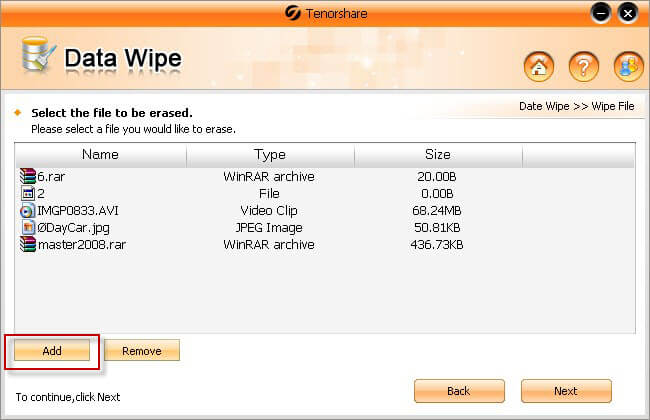

Βήμα 3: Στο παράθυρο προειδοποίησης, κάντε κλικ στο "Ναι" για να συνεχίσετε.

Βήμα 4: Κάντε κλικ στο κουμπί "Αποθήκευση ως" για να διατηρήσετε το σκούπισμα της εγγραφής όπως θέλετε. Αν δεν είστε διατεθειμένοι να αποθηκεύσετε την εγγραφή, κάντε κλικ στο "Κλείσιμο" για να τελειώσετε το σβήσιμο του φακέλου.










